Como fazer backup de arquivos do Skype e histórico de bate-papo no seu PC com Windows 10
Por padrão, o Skype está configurado para armazenar seus bate-papos baseados em texto na nuvem por um período limitado (30 dias). Depois disso, ele é excluído. Então, o que você faz se precisar encontrar algo importante nele? A Microsoft(Microsoft) tem uma solução para isso. Você pode fazer backup de arquivos e histórico de bate-papo do Skype(backup files and chat history of Skype) . Veja como fazer isso em um PC com Windows 10 .
Faça backup de(Backup Skype) arquivos do Skype e histórico de bate-papo para o seu PC
Se você quiser manter um arquivo mais longo do seu histórico de bate-papo, faça o seguinte.
1] Visite(Visit Skype Export) a página de arquivos de exportação e histórico de bate(Chat History) -papo do Skype para enviar uma solicitação
Acesse skype.com e entre com sua conta da Microsoft .
Depois de fazer login, escolha o que deseja baixar, ou seja,
- Conversação
- arquivos
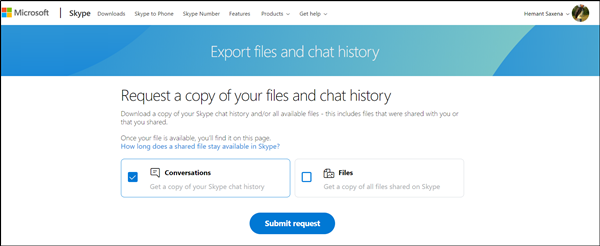
Quando terminar, clique no botão ' Enviar solicitação(Submit Request) ' visível lá.

Instantaneamente, você verá uma mensagem dizendo ' Sua exportação está sendo preparada'(Your export is being prepared’) . Por favor, verifique em breve para baixá-lo(Please check soon to download it) '.
2] Baixe(Download) e leia seu histórico de bate-papo
Quando sua solicitação for concluída, você receberá uma notificação no Skype com um link para visualizar ou baixar seu arquivo.

Prossiga e clique no botão ' Download ' para baixar seus arquivos.
Aqui está uma pegadinha! O histórico de bate-papo que você escolheu para baixar está disponível como um arquivo TAR , mas as conversas estão presentes como um arquivo JSON . Como tal, você precisará de uma ferramenta especial para torná-los legíveis. Experimente a Ferramenta Analisador do Skype(Skype Parser Tool) . Visite este skype.com para baixá-lo.
Quando baixado, extraia-o, e dentro dele, você encontrará um arquivo chamado 'index.html'.
Abra-o no Chrome , Edge ou no navegador de sua preferência.

Clique(Click) no botão 'Escolher arquivo' e selecione o arquivo ' messages.json ' na pasta extraída do histórico de bate-papo. Clique(Click) em ' Carregar'(Load’) .

A interface que se abre permitirá que você passe confortavelmente pelo seu histórico de bate-papo.
Espero que você ache o post útil.(I hope you find the post useful.)
Related posts
Troubleshoot No Video, Audio or Sound em Skype chamadas no Windows
Como marcar um Skype message no Windows 10
Skype Privacy Settings, Groups and Video Calls
Como configurar e usar o Skype para fazer chamadas de vídeo gratuitas no Windows 10
Como desativar lembretes de chamadas perdidas e alertas de mensagens perdidas em Skype
Skype Extension para Google Chrome permite acessar Skype para Web e mais!
Skype não pode enviar ou receber arquivos e imagens
Como usar Snapchat Camera filter no Microsoft Teams and Skype
Zoom vs Microsoft Teams vs Google Meet vs Skype
Como iniciar um Poll, Q & A, e Whiteboard em Skype para Business Meeting
Como enviar um Skype meeting Invite link
Manage Contact Privacy Relationship em Skype para Business
Skype Call Recorder grátis para Windows10, para gravar video & audio calls
Como habilitar o Skype Content Creators mode
Como mesclar ou link Skype and Microsoft Account - FAQ
Como alterar ou Blur Background em chamadas Skype Video
Como ativar e usar Split View em Skype em Windows 10
O conteúdo desta mensagem não é suportado no Skype
Como ligar o Live Captions & Subtitles para chamadas Skype
Como remover Meet agora ícone em Windows 10? O que é?
